Dynamische Dropdown-Liste mit 2-5 Ebenen in Excel einfach aktualisieren
Kutools für Excel
Erweitert Excel um über 300
Leistungsstarke Funktionen
Wenn Sie eine 2-5 stufige Dropdown-Liste mit der Funktion Dynamische Liste von Kutools für Excel erstellt haben, wird die erstellte abhängige Dropdown-Liste nicht geändert, wenn Sie einige Daten des ursprünglichen Datenbereichs ändern, hinzufügen oder löschen. Hier empfehlen wir die Funktion Dynamische Dropdown-Liste aktualisieren, um die dynamische Dropdown-Liste zu aktualisieren, wenn sich die Originaldaten ändern.
Dynamische Dropdown-Liste mit 2-5 Ebenen in Excel einfach aktualisieren
Wie im folgenden Screenshot gezeigt, befindet sich auf der linken Seite der ursprüngliche Datenbereich und auf der rechten Seite der Ausgabebereich. Sehen wir uns an, wie die Ausgabedaten aktualisiert werden, wenn sich die Originaldaten ändern.
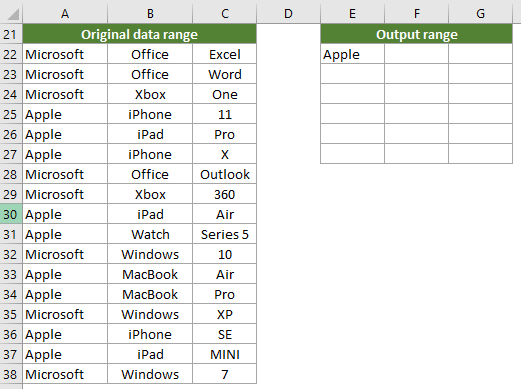
1. Nachdem Sie Daten im ursprünglichen Bereich geändert haben, wählen Sie den ursprünglichen Datenbereich aus und klicken Sie dann auf Kutools > Dropdown-Liste > Dynamische Dropdown-Liste aktualisieren.

2. Ein Dialogfeld von Kutools für Excel erscheint, klicken Sie auf Ja.
Sie können sehen, dass das Dialogfeld alle Informationen der abhängigen Dropdown-Liste auflistet.
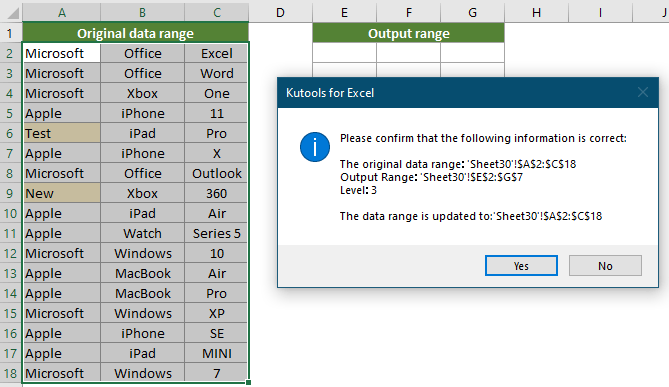
3. Dann erscheint ein weiteres Dialogfeld von Kutools für Excel, das Sie daran erinnert, dass der Vorgang abgeschlossen ist, klicken Sie auf OK.

Jetzt sind die Werte im Ausgabebereich aktualisiert.
Vor der Aktualisierung:

Nach der Aktualisierung:

Hinweise:
Wenn Sie eine kostenlose Testversion (30-Tag) dieses Hilfsprogramms nutzen möchten, klicken Sie bitte hier, um es herunterzuladen, und gehen Sie dann zur Anwendung der Berechnung gemäß den oben genannten Schritten.
Empfohlene Produktivitätstools
Office Tab: Verwenden Sie praktische Tabs in Microsoft Office, genau wie in Chrome, Firefox und dem neuen Edge-Browser. Wechseln Sie ganz einfach mit Tabs zwischen Dokumenten — keine überladenen Fenster mehr. Mehr erfahren...
Kutools für Outlook: Kutools für Outlook bietet über 100 leistungsstarke Funktionen für Microsoft Outlook 2010–2024 (und spätere Versionen) sowie Microsoft 365, die Ihnen helfen, die E-Mail-Verwaltung zu vereinfachen und die Produktivität zu steigern. Mehr erfahren...
Kutools für Excel
Kutools für Excel bietet über 300 erweiterte Funktionen, um Ihre Arbeit in Excel 2010 – 2024 und Microsoft 365 zu optimieren. Die oben genannte Funktion ist nur eines von vielen zeitsparenden Tools, die enthalten sind.

